iOS 15 päivitys tuo iPhoneen älykkäitä toimintoja – kurkkaa uudet ominaisuudet!

Uusi iOS 15 ohjelmistopäivitys on jo saatavilla iPhone 6S:stä lähtien uudempiin malleihin sekä molempiin iPhone SE malleihin. Päivitys tarjoaa paljon uusia ominaisuuksia muun muassa yhteydenpitoon sekä älyteknologiaan perustuviin toimintoihin. Kokosimme juttuun tärkeimmät uutuudet!
Suosittelemme päivittämään iPhonen ohjelmiston aina, kun uusi päivitys on saatavilla. Apple tekee jatkuvasti kehitystyötä ohjelmiston suhteen, joten on suositeltavaa, että käytössäsi on aina uusin versio. Tsekkaa jutun lopusta päivitysohjeet!
FaceTime
FaceTime on ottanut haltuun yhteisen katselukokemuksen jakamisen, joka kulkee nimellä SharePlay. Nyt voit siis ohjelmistopäivityksen myötä katsoa suosikki sarjat ja elokuvat, kuunnella musiikkia tai tsekata uusimmat TikTok-videot FaceTime-puhelun aikana. Aloita vain FaceTime-puhelu ja avaa appi, jonka haluat jakaa ystäväsi kanssa, paina playtä. Ohjelman tunnistaa automaattisesti videon aloituksen ja aloittaa SharePlay toiminnon.
Vinkki! Jos haluatte käyttää SharePlay-ominaisuutta, kaikilla FaceTime-puheluun osallistuvilla tulee olla iOS 15 sekä kyseinen appi, josta videoita halutaan katsoa tai kuunnella musiikkia. Lisäksi ainakin Netflix, Spotify, Youtube, HBO Max ja Disney+ vaativat, että kaikilla osapuolilla on oma tilaus.
FaceTimeen on lisätty “spatial audio” eli äänet kuulostavat siltä kuin ne tulisivat suunnista, joihin henkilöt ovat järjestäytyneet näytöllesi. Lisäksi taustan voi sumentaa puhelun ajaksi.
Voit myös kutsua kavereita linkillä FaceTimeen, vaikka muilla olisi Windows tai Android -puhelin! Kaikki puhelut ovat päästä-päähän salattuja, jolloin puhelusi on yhtä yksityinen ja turvallinen kuin tavallinen FaceTime-puhelu.
Live-teksti
Tämän toiminnon avulla voit nyt kopioida ja jakaa kuvissa olevaa tekstiä, kääntää eri kieliä sekä esimerkiksi soittaa puheluja ja lähettää sähköposteja. iPhonen Visual Look Up -ominaisuuden avulla puhelin tunnistaa kuvista kohteet helposti.
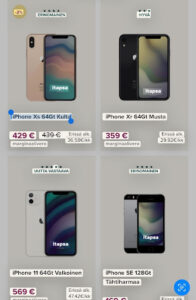
Ota Live-teksti ominaisuus käyttöön
1. Avaa asetukset
2. Vieritä alas ja valitse Kamera
3. Täppää Live Text ominaisuus päälle
Vinkki: Jos käytät iPhoneasi suomeksi, Live-teksti ominaisuus ei todennäköisesti näy asetuksissa. Vaihda iPhonen kieli englantiin niin Live Text ominaisuus tulee saataville!
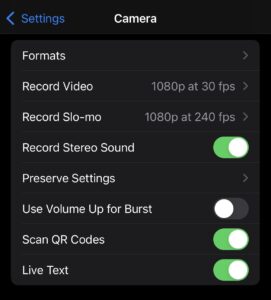
Huomaathan, että Live-teksti ominaisuus on saatavilla vain uudemmilla iPhone malleilla, joissa vähintään A12 Bionic -siru.
Live-teksti ominaisuus käytössä seuraavissa puhelinmalleissa
- iPhone SE (2. sukupolvi)
- iPhone XR
- iPhone XS / XS Max
- iPhone 11 / Pro / Pro Max
- iPhone 12 / Mini / Pro / Pro Max
- iPhone 13 / Mini / Pro / Pro Max
Keskity-tila
Keskity-tila mahdollistaa sinulle keskittymisen ilman häiriöitä esimerkiksi työskentelyyn tai rentoutumiseen. Voit valita valmiista “tiloista” tai luoda omasi, jossa valitset vain sinulle tärkeät ilmoitukset.
Kun sinulla on Keskity-tila päällä, viestintäapeissa ja Viesteissä, joissa tila on käytössä, näkyy automaattisesti, että sinulla on ilmoitukset pois päältä.
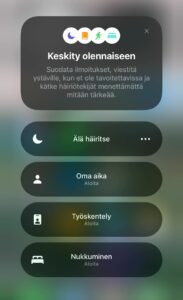
Ilmoitukset
Ilmoitukset saa nykyään yhteenvetona näytölle, ja ne voi ajastaa näkymään näytölle tiettynä haluttuna ajankohtana tai jopa Applen oman älykkään algoritmin mukaan.
Ilmoituksissa on lisäksi suuremmat appien kuvakkeet, jolloin kyseisen apin tunnistaminen on helpompaa.
iPhonen suojaus ja yksityisyys
Suojatun iCloud-yhteyden avulla voit surffata Safarilla entistä turvallisin mielin. Palvelun avulla kukaan ei voi hyödyntää IP-osoitettasi, sijaintia eikä selaustoimintaa henkilökohtaisen profiilin luomiseen. Palvelu käyttää kahta erillistä internet-välitystä ja varmistaa näin, että lähtevä liikenne on salattu.
Mail12, Safarin ja iCloud-asetusten vakiona on ominaisuus, jolla voit luoda yksilöllisiä ja satunnaisia sähköpostiosoitteita, jolloin saapuvat viestit ohjataan kuitenkin henkilökohtaiseen sähköpostiisi. Et siis jaa todellista sähköpostiosoitetta, kun täytät lomakkeen verkkosivuilla.
Saat myös jokaisesta appista yksityisyysraportin, jonka avulla näet, miten apit käyttävät antamiasi lupia, ja mihin kolmannen osapuolen domaineihin ne ovat yhteydessä sekä milloin ne ovat viimeksi muodostaneet yhteyden.
Ota asetus käyttöön seuraavanlaisesti
1. Avaa Asetukset ja Yksityisyys (Privacy)
2. Vieritä alas ja valitse Tallenna Appien Aktiivisuus (Record App Activity)
3. Täppää asetus päälle
4. Aktiivisuus tallentuu 7 päivän ajalle ja tietoja voi tarkastella puhelimesta tai tiedot voi halutessaan ladata erillisenä tiedostona puhelimeen
Näin päivität iPhonesi uuteen käyttöjärjestelmään
Suosittelemme aluksi varmuuskopioimaan tietosi.
1. Avaa Asetukset
2. Napsauta nimeäsi
3. Valitse iCloud Tältä sivulta näet, mitkä kaikki sovellukset ovat yhteydessä iCloudiin
iOS 15 päivitys
1. Avaa Asetukset
2. Napsauta Yleiset
3. Napsauta Ohjelmistopäivitys
4. Napsauta Lataa päivitys
- Lataus ja päivitys vaatii WiFi-yhteyden
- Latausvaiheessa voi kestää hetki
- Asenna päivitys (puhelin käynnistyy uudelleen)
Ongelmia luurin kanssa? Marssi lähimpään iTapsa-myymälään – autamme sinua kaikissa puhelimiin liittyvissä ongelmissa!